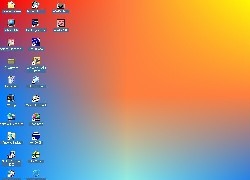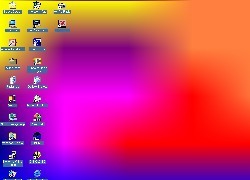Desktop-Hintergrund erstellen
Mit dem Programm Paint kannst du in kurzer Zeit ein farbiger Desktop-Hintergrund gestalten.
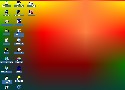



1. Farbverlauf erstellen
Starte das Programm Paint und stelle unter "Bild > Attribute" die Grösse von 3 x 3 Pixeln ein, achte darauf, dass "Farben" markiert ist. Da das Bild nur aus 9 Pixel besteht, musst du das Bild grösser zoomen damit du es gut bearbeiten kannst. Jetzt kannst du die Pixel mit dem Farbstift in den gewünschten Farben bemalen.Wenn dir das Bild gefällt kannst du es speichern. Wähle bei Dateitype "24-Bit-Bitmap" und speichere das Bild in den Ordner "Eigene Bilder".
2. Als Desktop-Hintergrund anzeigen
Windows 7: Wechsle zum Desktop, drücke die rechte Maustaste und wähle "Anpassen". Nun kannst du im unteren Bereich auf "Desktophintergrund" klicken und deine Grafik auswählen. Damit sich der Farbverlauf auch über den ganzen Desktop erstreckt, wählst du bei Bildposition noch "Gestreckt".Windows XP: Wechsle zum Desktop, drücke die rechte Maustaste und wähle "Hintergrund". Nun kannst du dein Farbverlauf auswählen, zudem solltest du unter "Bildanzeige" "Strecken" anwählen.
Wenn dein Hintergrund nicht angezeigt wird, musst du den Active Desktop deaktivieren. Dazu klickst du mit der rechten Maustaste auf den Desktop, wählst "Active Desktop" und entfernst das Häkchen bei "Webinhalt anzeigen".
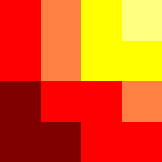
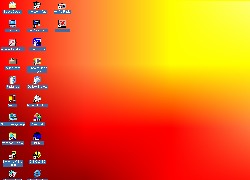
aus diesen Pixeln ... entsteht dieser wunderschöne Desktophintergrund
Nun bist du an der Reihe. Es gibt verschiedene Formate (4x4, 3x4, 5x5, 3x5, ...) die du ausprobieren kannst.